
INHOUDSOPGAWE:
- Outeur John Day [email protected].
- Public 2024-01-30 07:28.
- Laas verander 2025-01-23 12:53.



Ek wou altyd 'n sekondêre lessenaar hê om alle oop vensters en programme tegelyk te bestuur.
Maar my tafel is te klein (en meestal te vol) vir twee monitors wat rondstaan. Daarom het ek gedink dat dit gemaklik sou wees om 'n skerm op my lessenaar te hê. Dit is nie 'n baie gedetailleerde instruksie nie, want ek kon nie genoeg en goeie foto's neem met my lelike webkamera nie. Boonop is elke TFT -monitor op 'n ander manier opgebou, so dit sal nie veel sin maak om in detail te wys hoe ek met die een wat ek gebruik het, gekuier het nie. Die idee is nie nuut nie, en dit sou beter wees as dit 'n raakskerm was, maar dit was baie lekker om dit te gebruik en was nie duur nie.
Stap 1: wat u benodig



Ek het eers besluit waar die ingebedde skerm geplaas moet word en hoe groot die tft moet wees. 15 "en 'n posisie tussen die sleutelbord en die rand van die tafel lyk goed. Toe bestel ek die goedkoopste, maar werkende 15" TFT -skerm Ek kan op eBay vind: 'n EIZO L350. Dit word gebruik, 'n paar jaar oud en slegs analoog, presies wat ek nodig gehad het, want my grafiese kaart neem net een digitale en een analoog monitor. En ek het swart isolasieband nodig, 'n paar skroewe en aanhegsels van metaal.
Stap 2: Ontkoppel die monitor



Verwyder die staander en verwyder die plat romp van die TFT.
Nou is die monitor naak en jy meet hoe groot die gat in die lessenaar moet wees.
Stap 3: Voorbereiding van die metaalbehuizing




Omdat sommige dele van die metaal in die tafel sou kom, sny ek sommige van hulle 'n bietjie kleiner.
Het geen gedetailleerde foto's nie, maar hierdie stap sal anders wees as met elke ander monitor. Om die raamwerk gelyk en as een oppervlak te maak, het ek 'n paar gepaste polistireen rondom die skerm aangebring. Toe bedek ek die hele raamwerk met swart plakband.
Stap 4: Berei die tafel voor


Sien nou die gat net groot genoeg om die gemoduleerde monitor te hou.
Ek het die kans op 'n skoon lessenaar gewaag deur 'n vars glansskildery aan my tafel te gee.
Stap 5: Monteer die TFT



Om die monitor in posisie te hou, word 'n paar stukke metaalband vasgemaak.
Dit word met skroewe en moere aan die tafel vasgemaak. Dit is nou tyd om die glas te plaas, en dit laat 'n 1 mm -verbinding aan die hout. U kan die skerm verlaag deur die moere te draai. U lig dus die skerm in posisie. Ek het die skerm presies 0, 5 cm onder die tafeloppervlak gelos, want my glasvlak het daardie kamer nodig. Ek het die agterkant van die monitor bedek met 'n deel van die oorspronklike omhulsel. En ek sit die verstelknoppies langs die skerm en die aan / uit -knoppie onder die lessenaar.
Stap 6: Maak dit waterdig


Uiteindelik moet die klein groef tussen die glasvlak en die tafel gevul word.
Ek beveel swart silikoon aan, want dit is waterdig en elasties. (Ongelukkig het ek die verkeerde materiaal, wat swart is, maar nie eweredig en plat nie, geneem as dit verhard word.)
Stap 7: Geniet u nuwe werkstasie

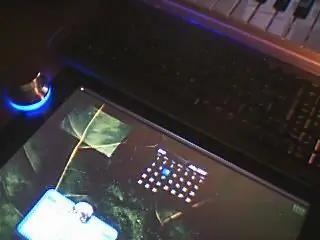


Jy's klaar!
Terwyl ek hieraan werk, was ek bekommerd oor die kijkhoek en of dit ergonomies en ekonomies sou wees. Maar die resultaat blaas elke tweede gedagte weg. Daar is baie voordele om 'n skerm in u tafel te hê. En omdat die skerm en die tafel gelyk is, kan u steeds u lessenaar gereeld gebruik. Of gebruik dit ook as 'n ligkas vir fotodia, om digitale beelde met die hand te kopieer, of net as 'n geanimeerde gloeiende lessenaarblok. (om twee of meer rekenaars in Windows te bestuur, beveel ek die sagteware ULTRAMON aan. U kan verskillende agtergronde en skermbewaarders instel, programme permanent op 'n skerm rangskik en nog baie meer doen) Kan iemand my nou borg met 'n raakskerm?
Aanbeveel:
Gebruik u telefoon as 'n tweede monitor: 5 stappe

Gebruik u telefoon as 'n tweede monitor: ons het almal 'n ervaring gehad om tuis te werk. Dit gee ons die luukse om werk of opdragte uit die gemak van ons eie huise te voltooi. Ons wil egter almal hierdie take op die mees doeltreffende en produktiewe manier voltooi, sodat
Tweede sleutelbord vir makro's: 3 stappe

Tweede sleutelbord vir makros: as u 'n ekstra sleutelbord of nommerblok het. U kan dit as 'n makro -sleutelbord gebruik. Soos wanneer u op 'n sleutel druk, gebeur 'n vooraf geprogrammeerde taak. 'N Program word byvoorbeeld begin of 'n outo -sleutel -skrif word uitgevoer
Hardloop sonder 'n skerm / skerm (sonder kop) op Raspberry Pi of ander Linux / unix -gebaseerde rekenaars: 6 stappe

Hardloop sonder 'n skerm / skerm (sonder kop) op Raspberry Pi of ander Linux / unix -gebaseerde rekenaars: As die meeste mense 'n Raspberry PI koop, dink hulle dat hulle 'n rekenaarskerm nodig het. Moenie u geld mors op onnodige rekenaarmonitors en sleutelborde nie. Moenie u tyd mors om sleutelborde en monitors tussen rekenaars te skuif nie. Moenie 'n TV vasmaak as dit nie is nie
Voeg 'n tweede SSD by 'n Dell Latitude E5470 -skootrekenaar: 11 stappe

Voeg 'n tweede SSD by 'n Dell Latitude E5470 -skootrekenaar.: Hierdie instruksies is ontwerp om van toepassing te wees op die E5470 -skootrekenaar. As u binnekant van die skootrekenaar dieselfde is en u dink dat u dieselfde resultaat kan behaal, plaas dit dan in die kommentaar -afdeling. Dit sal wonderlik wees as dit op verskeie skootrekenaars van toepassing kan wees! Ek is van plan om u
Hoe om 'n intydse klok te maak met Arduino en TFT -skerm - Arduino Mega RTC met 3,5 duim TFT -skerm: 4 stappe

Hoe om 'n intydse horlosie te maak met behulp van Arduino en TFT-skerm | Arduino Mega RTC met 3,5 duim TFT-skerm: Besoek my Youtube-kanaal 2560 en DS3231 RTC-module … .Voordat u begin … kyk na die video van my YouTube-kanaal..Let op:- As u Arduin gebruik
